パイピングとパイピングシステム
Piping は、アセンブリを作成または開いた後に表示される「アプリケーション」(Applications) タブにある、Creo Parametric のオプションモジュールです。Piping では、Creo Parametric アセンブリに 3D パイピングシステムを生成できます。パイピングシステムを仕様駆動または非仕様駆動パイピング設計モードで作成できます。
パイピングシステムは、一般にパイプライン、継ぎ手、装置から構成されています。
• パイプラインは、パイプセグメントと継ぎ手で構成されています。ラインのセグメントは、ベンドまたはマイタカットのある直線状のパイプ、または継ぎ手間のフレキシブルホースの一部など、1 つまたは複数の連続部分で構成されています。破断は、継ぎ手コーナーの作成時か、内部継ぎ手をパイプラインに挿入する際に作成されます。
• 継ぎ手は部品またはアセンブリです。
• 装置はアセンブリ構成部品と定義済みの入力ポートによって表され、これにパイプが接続されます。
Piping の作業環境の調整
さまざまなツールを使用して、必要に応じてパイピングの作業環境を調整できます。
• 簡略表示を使用して、パイプラインのルーティングに必要な構成部品だけを含む、パイピングアセンブリの特別バージョンを作成できます。
簡略表示を使用すると、再生と検索の能力が向上し、表示時間も短縮できるので、効率的に作業ができます。セッションに呼び出して表示するアセンブリのメンバーが制御されるので、ビューが簡略化されます。
「規則使用」(By Rule) を使用すると、パラメータを指定してそのパラメータの特別値を持つ構成部品をすべて除外し、パイピングソリッドと継ぎ手を簡略表示から除外できます。
アセンブリフィーチャーは簡略表示から除外できませんが、すべてのパイピングフィーチャーをタイプ別にレイヤー上に簡単に取り込めます。
• トップダウン設計ツールでの、スケルトンモデル、コピージオメトリ、データム参照を含むアドバンス構成部品作成ツールを使用して、より高度な設計ができます。
• 参照制御と調査ツールを使用して、フィーチャーを作成する際にモデルに依存する複雑なパイプラインの確認および管理ができます。
• ビューと環境設定を使用して、アセンブリの構成部品に異なる表示モードを設定できます。構成部品には、ワイヤフレーム表示、隠線表示、隠線なし表示、シェード表示、非表示モードを指定できます。
• パイピングシステムツリー。これには、パイピングプロジェクトがパイプラインレベルでビジュアル表示され、直感的に全体を把握できます。表示/非表示や中心線/ソリッドなどの表示モードを使用したり、パイプラインをハイライトしたりすることができます。これらの表示モードは、完全にカスタマイズ可能なこのパイピングインタフェースから利用します。
パイピングでの設計モデル
Piping では、選択したパイピング設計モードに基づき、複雑なパイピングシステムを作成できます。パイピング設計モードの設定は、コンフィギュレーションオプション piping_design_method を設定して行います。設定できる設計モードは次のとおりです。
• 非仕様駆動 - 手作業でパイピングシステムを作成します。ライン素材はすべて手作業で作成し、ルーティングされたパイプラインに関連付ける必要があります。継ぎ手もすべて手作業で挿入しなければなりません。非仕様駆動のパイピング設計モードでは、パイプモデリング時にプロジェクト固有のデータを使用しません。さらに、この設計モードではサイズ不一致検出、端点タイプ不一致など、設計互換性の検査をサポートしていません。
• 仕様駆動 - 定義済みの仕様データベースに基づいてパイピングシステムを作成します。継ぎ手の配置、パイプラインの修正、設計規則のチェックが自動化されます。仕様データベースのプロジェクトデータファイルを仕様駆動パイピングシステムのモデル作成用に設定する必要があるので、注意してください。
• ユーザー駆動 - 非仕様駆動と仕様駆動の 2 つのパイピングモード間での切り替えを可能にします。また、設計プロセス中のどの時点でもパイピングアセンブリを変換できます。「設定」(Setup) グループの「仕様駆動」(Spec Driven) チェックボックスをクリックして、プロジェクトのパイピング設計モードを制御し、選択したモードにパイピングアセンブリを変換します。
パイピング設計モードにアクセスするには
1. Creo Parametric セッションを仕様駆動、非仕様駆動、またはユーザー駆動のパイピング設計モードに設定します。
2. パイピングアセンブリを作成または開きます。
3. 「アプリケーション」(Applications) >
 「パイピング」(Piping)
「パイピング」(Piping) の順にクリックします。
「パイピング」(Piping) タブが開きます。ユーザー駆動モードを使用している場合、仕様駆動設計モードにアクセスするには、
「設定」(Setup) グループの
「仕様駆動」(Spec Driven) チェックボックスをオンにします。非仕様駆動設計モードにアクセスするには、
「仕様駆動」(Spec Driven) チェックボックスをオフにします。
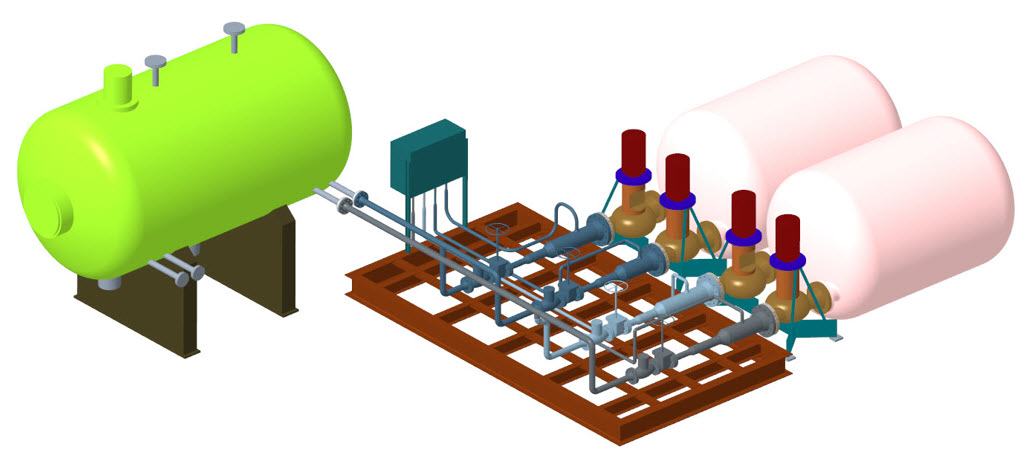
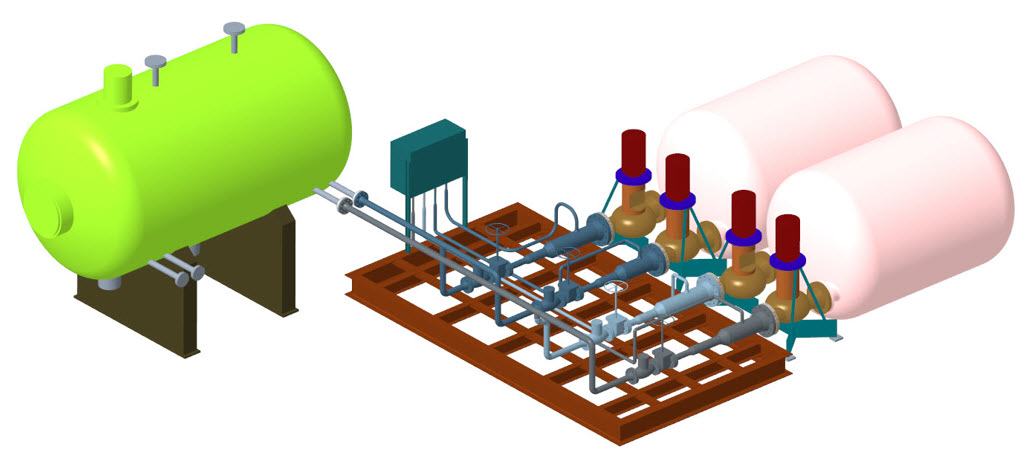
 「パイピング」(Piping) の順にクリックします。「パイピング」(Piping) タブが開きます。ユーザー駆動モードを使用している場合、仕様駆動設計モードにアクセスするには、「設定」(Setup) グループの「仕様駆動」(Spec Driven) チェックボックスをオンにします。非仕様駆動設計モードにアクセスするには、「仕様駆動」(Spec Driven) チェックボックスをオフにします。
「パイピング」(Piping) の順にクリックします。「パイピング」(Piping) タブが開きます。ユーザー駆動モードを使用している場合、仕様駆動設計モードにアクセスするには、「設定」(Setup) グループの「仕様駆動」(Spec Driven) チェックボックスをオンにします。非仕様駆動設計モードにアクセスするには、「仕様駆動」(Spec Driven) チェックボックスをオフにします。